In diesem Artikel
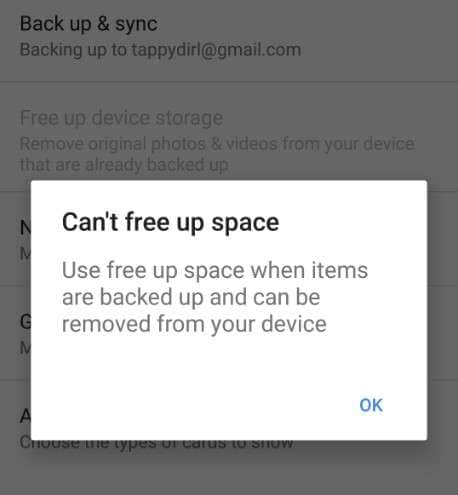
Stellen Sie sich vor, Sie scrollen durch Ihre Google Fotos, um neue Aufnahmen zu machen und stellen dann fest, dass der Speicher Ihres Geräts fast voll ist. Sie entscheiden sich für die "Google Fotos Speicherplatz freigeben-Funktion" und erwarten ein reibungsloses Erlebnis, aber es funktioniert nicht wie vorgesehen. Frustrierend, nicht wahr? Sie sind nicht allein.
Das Problem, dass das Freigeben von Speicherplatz in Google Fotos nicht funktioniert, kann verwirrend sein. Egal, ob es sich um eine Störung im System oder einen Schluckauf bei der Synchronisierung handelt, diese Hindernisse behindern die mühelose Organisation Ihrer digitalen Erinnerungen. Keine Angst, dieser Leitfaden klärt Sie über den Vorgang auf. Wir möchten Ihr Google Fotos-Erlebnis noch reibungsloser gestalten, indem wir häufige Probleme ansprechen und praktische Lösungen anbieten. Wenn Sie also mit dem Dilemma der Speicherplatzverwaltung zu kämpfen haben, begleiten Sie uns auf dieser Reise zur Fehlerbehebung und lassen Sie uns die Einfachheit zurückgewinnen, die Google Fotos verspricht. Verabschieden Sie sich vom Speicherplatzproblem und freuen Sie sich auf eine digitale Galerie ohne Unordnung!
Warum gibt Google Fotos den Speicherplatz nicht frei?
Es kann rätselhaft sein, wenn Sie das Problem haben, dass das Freigeben von Speicherplatz in Google Fotos nicht funktioniert. Lassen Sie uns die Gründe für diesen Schluckauf herausfinden.
- Probleme bei der Synchronisierung: Wenn Ihr Gerät und Google Fotos Probleme bei der Synchronisierung haben, funktioniert die Funktion zum Freigeben von Speicherplatz möglicherweise nicht wie erwartet.
- Langsame oder instabile Internetverbindung: Eine unzuverlässige Internetverbindung kann die Synchronisierung stören und Google Fotos daran hindern, den Speicherplatz ordnungsgemäß freizugeben.
- Veraltete App-Version: Stellen Sie sicher, dass Ihre Google Fotos-App auf dem neuesten Stand ist, indem Sie die neueste Version installieren. Ältere Versionen können Probleme haben oder wichtige Funktionen vermissen lassen.
- Speicherberechtigungen: Stellen Sie sicher, dass Google Fotos die richtigen Berechtigungen hat, um den Speicherplatz auf Ihrem Gerät zu verwalten und freizugeben.
- Gerätespezifische Probleme: Einige Gerätetypen oder Marken funktionieren aufgrund von Kompatibilitätsproblemen möglicherweise nicht gut mit der Funktion zur Freigabe von Speicherplatz.
- Ausstehende Backups: Wenn noch Backups ausstehen, kann sich die Freigabe des Speicherplatzes verzögern, bis diese Backups abgeschlossen sind.
- Unzureichender Speicherplatz im Google-Konto: Wenn der Speicher Ihres Google-Kontos erschöpft ist, kann die Funktion zum Freigeben von Speicherplatz die Inhalte nicht effektiv löschen.
Schnellreparaturen, damit das Freigeben von Speicherplatz bei Google Fotos funktioniert
Haben Sie schon einmal versucht, Ihr Handy mit Google Fotos zu bereinigen, um Speicherplatz freizugeben und sind dabei stecken geblieben? Das kommt vor. Stellen Sie sich Folgendes vor: Sie wollen nur ein paar schnelle Lösungen, damit es funktioniert. Dann haben wir gute Nachrichten für Sie. Hier finden Sie eine schnelle Lösung, wenn das Freigeben von Speicherplatz in Google Fotos nicht funktioniert.
Lösung 1: Starten Sie Ihr Gerät neu oder starten Sie die Google Fotos Anwendung neu.
Manchmal kann es vorkommen, dass die Schaltfläche aufgrund einer vorübergehenden Störung ausgegraut ist. Möglicherweise hilft es, das Programm zu beenden und neu zu starten. Wenn ein reguläres Beenden nicht möglich ist, verwenden Sie die Zwangsstopp Option. Viele Probleme lassen sich durch einen Neustart Ihres Geräts lösen. Wenn das Problem nach dem Neustart der Google Fotos-App weiterhin besteht, sollten Sie einen Neustart Ihres Geräts in Erwägung ziehen, um das Problem mit dem nicht funktionierenden freien Speicher von Google Fotos zu beheben.
Schritt 1: Navigieren Sie zu den Einstellungen Ihres Geräts und wählen Sie entweder die Option Apps oder Apps & Benachrichtigungen.
Schritt 2: Wählen Sie "Alle Anwendungen anzeigen", um eine Liste aller derzeit geöffneten Anwendungen anzuzeigen.
Schritt 3: Suchen Sie Google Fotos, wählen Sie "Anhalten erzwingen" und bestätigen Sie mit "OK" in dem daraufhin angezeigten Fenster.
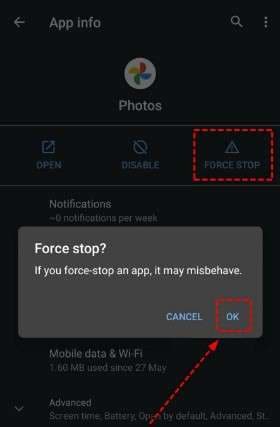
Lösung 2: Löschen Sie den Cache und die Daten der Google Fotos-App.
Wenn das Freigeben von Speicherplatz bei Google Fotos nicht funktioniert, löschen Sie den Cache und die Daten der App. Angehäufte Daten können Probleme verursachen, daher sorgt regelmäßiges Löschen für eine reibungslosere Speicherplatzverwaltung und behebt das Problem.
Schritt 1. Navigieren Sie auf Ihrem Android-Gerät zu Einstellungen und wählen Sie dann Apps.
Schritt 2. Wählen Sie Fotospeicher und klicken Sie auf "Daten löschen" und "Cache löschen".
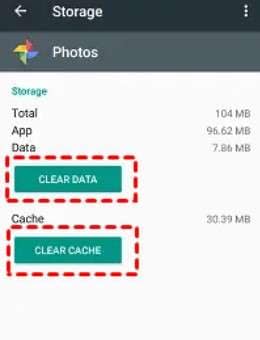
Lösung 3: Stellen Sie sicher, dass Ihre Google Fotos-App auf dem neuesten Stand ist.
Vergewissern Sie sich, dass Ihre Google Fotos-App auf dem neuesten Stand ist, damit die Verwaltung des Speicherplatzes auf Ihrem Gerät reibungslos funktioniert. Veraltete Versionen können dazu führen, dass das Freigeben von Speicherplatz in Google Fotos nicht funktioniert.
Schritt 1: Besuchen Sie den Google Play Store mit Ihrem mobilen Gerät.
Schritt 2: Tippen Sie auf das Menü Symbol in der oberen linken Ecke und wählen Sie dann die Option "Meine Apps & Spiele".
Schritt 3: Sie finden eine Liste von Programmen, die aktualisiert werden müssen. Klicken Sie neben Google Fotos auf Aktualisieren.
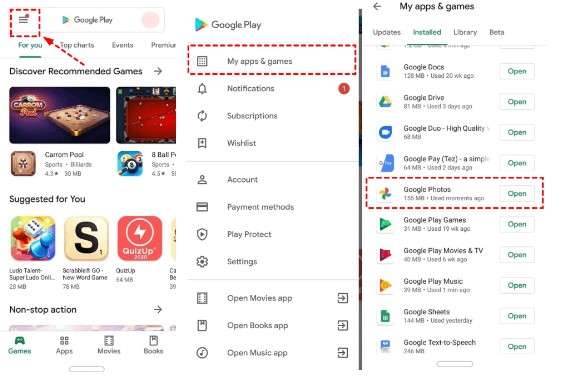
Bonus-Tipp: Beschädigte Fotos mit Wondershare Repairit reparieren
Haben Sie sich schon einmal über beschädigte Fotos geärgert? Hier kommt Wondershare Repairit ins Spiel. Stellen Sie sich das vor: Ihre wertvollen Erinnerungen werden mühelos wiederhergestellt. Repairit ist ein hervorragender Begleiter für Google Fotos und bietet eine reibungslose Lösung zur Reparatur und Wiederherstellung beschädigter Bilder. Es ist Ihr Tool für die perfekte Wiederherstellung von Bildern und sorgt dafür, dass diese besonderen Momente intakt bleiben. Verabschieden Sie sich mit Repairit von der Sorge um beschädigte Fotos und genießen Sie eine mühelose Möglichkeit, Ihre visuellen Schätze wiederherzustellen. Vertrauen Sie auf Repairit als Ihren Verbündeten in dem Bestreben, Ihre Erinnerungen makellos zu bewahren, selbst wenn Sie vor Herausforderungen wie der Tatsache stehen, dass das Freigeben von Speicherplatz in Google Fotos nicht funktioniert. Hier ist, was Repairit bieten kann:
- Es hat die Fähigkeit, die ursprüngliche Qualität beschädigter Bilder zu verbessern, so dass sie achtmal klarer werden.
- Es korrigiert mühelos Fotos in verschiedenen Formaten, darunter JPEG, PNG, JPG, CR3, CR2, NEF, NRW, RAF, DNG, ARW, GPR, TIF, TIFF, GIFs und mehr
- Es hat die Fähigkeit, die Klarheit von alten Fotos oder Produktaufnahmen während des Reparaturprozesses zu verbessern.
- Es entfernt Kratzer, verbessert die Farben und schärft unscharfe Bereiche, um verblasste und beschädigte Fotos zu verjüngen.
- Es behebt mühelos Probleme mit unvollständigen Daten, indem es verpixelte oder unerreichbare Fotos mit nur wenigen Klicks korrigiert.
- Es funktioniert mit einer Reihe von Geräten und Speicheroptionen, darunter Mac- oder Windows-Computerfestplatten, USB Flash Drives, Speichersticks, SD-Karten, Digitalkameras oder Handys.
Mit der einfachen Oberfläche von Wondershare Repairit ist das Reparieren von Fotos ein Kinderspiel. Befolgen Sie einfach ein paar einfache Schritte und schon können Sie loslegen. Hier ist die Schritt-für-Schritt-Anleitung:
Schritt 1: Öffnen Sie die Wondershare Repairit Anwendung auf Ihrem Computer und warten Sie, bis die Symbolleisten vollständig geladen sind.
Schritt 2: Navigieren Sie zur Seitenleiste und wählen Sie "Weitere Reparaturtypen", um die verfügbaren Optionen zu sehen. Wählen Sie in der Auswahl die Option der Fotoreparatur.

Schritt 3: Klicken Sie auf die Hinzufügen Schaltfläche, suchen Sie dann die beschädigten Dateien, die Sie reparieren möchten und laden Sie sie auf die Plattform hoch.

Schritt 4: Wählen Sie die Reparieren Option, um den Wiederherstellungsprozess für die beschädigten Bilder zu starten.

Schritt 5: Nach Abschluss des Vorgangs wird ein Prompt-Fenster auf Ihrem Bildschirm erscheinen, das anzeigt, dass die Bilder erfolgreich repariert wurden. Klicken Sie auf OK, um eine Vorschau der Ergebnisse anzuzeigen.

Schritt 6: Doppelklicken Sie auf das Thumbnail des Bildes oder wählen Sie die Vorschau, um die neu reparierten Bilder zu betrachten. Wenn Sie mit dem Ergebnis zufrieden sind, klicken Sie auf Speichern, um eine Kopie auf Ihren Computer herunterzuladen. Wählen Sie alternativ die Option "Erweiterte Reparatur" für zusätzliche Dateibearbeitung.

Fazit
Kurz gesagt, für diejenigen, die damit zu kämpfen haben, dass das Freigeben von Speicherplatz in Google Fotos nicht funktioniert, bietet unsere Anleitung zur Fehlerbehebung schnelle und einfache Lösungen. Überwinden Sie Synchronisationsstörungen, Verbindungsprobleme und veraltete App-Versionen, um mühelos die Kontrolle über Ihren Gerätespeicher zurückzugewinnen.
Ein wertvoller Tipp: Wondershare Repairit sorgt für reibungslose Bildkorrekturen und verbesserte Bildqualität und ergänzt damit das Google Fotos-Erlebnis. Seine benutzerfreundliche Oberfläche macht Repairit zu einem zuverlässigen Verbündeten bei der Beseitigung beschädigter Bilder. Verabschieden Sie sich von Speicherproblemen und begrüßen Sie eine reibungslosere digitale Reise. Mit Repairit erhalten Sie eine umfassende Lösung für all Ihre Probleme im Zusammenhang mit Fotos, die Ihnen ein neues und effizientes Erlebnis mit Google Fotos verspricht.
FAQ
-
Warum funktioniert die Funktion zum Freigeben von Speicherplatz bei Google Fotos nicht?
Mehrere Faktoren könnten dazu beitragen, dass die Funktion zum Freigeben von Speicherplatz bei Google Fotos nicht funktioniert. Es könnte an Synchronisierungsproblemen, einer instabilen Internetverbindung, veralteten App-Versionen, unzureichenden Speicherberechtigungen, gerätespezifischen Problemen oder ausstehenden Backups liegen. -
Was bedeutet es, wenn Google Fotos vorschlägt, Speicherplatz freizugeben?
Wenn Google Fotos vorschlägt, Speicherplatz freizugeben, empfiehlt es Ihnen, überflüssige oder gesicherte Fotos und Videos von Ihrem Gerät zu entfernen, um den Speicher effizient zu verwalten. Wenn das Problem, dass das Freigeben von Speicherplatz bei Google Fotos nicht funktioniert, jedoch auftritt, könnte dies an Synchronisationsproblemen, Problemen mit der Internetverbindung, veralteten App-Versionen oder anderen Faktoren liegen. Die Fehlerbehebung dieser Probleme stellt sicher, dass die platzsparende Funktion effektiv funktioniert. -
Entfernt die Funktion zum Freigeben von Speicherplatz Fotos?
Ja, die Funktion zum Freigeben von Speicherplatz in Google Fotos entfernt Kopien von Fotos und Videos, die bereits in der Cloud gesichert sind und hilft so, Speicherplatz auf Ihrem Gerät freizugeben. Wenn Sie jedoch Probleme haben, dass das Freigeben von Speicherplatz in Google Fotos nicht funktioniert, kann dies an Synchronisationsproblemen, Verbindungsproblemen oder veralteten App-Versionen liegen. Die Fehlerbehebung dieser Faktoren kann das Problem beheben und die effektive Entfernung von Fotos durch die Funktion zur Freigabe von Speicherplatz ermöglichen.

